 .
.
Η σελίδα περιλαμβάνει μερικά βασικά στοιχεία για το χειρισμό των ειδικών λειτουργιών που αναπτύχθηκαν αποκλειστικά για το έργο καταγραφής κωδώνων γυαλιού, για λογαριασμό της Ελληνικής Εταιρείας Ανάπτυξης Ανακύκλωσης. Οι λειτουργίες σχεδιάστηκαν από τον πολιτικό μηχανικό Τ. Αδαμακόπουλο και αναπτύχθηκαν από τον προγραμματιστή Ν. Σκουτέρη.
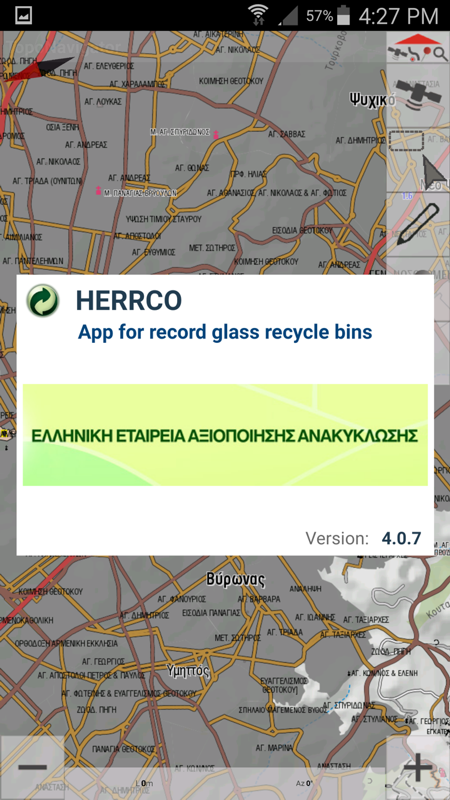
Πριν ξεκινήσετε για καταγραφές σε μια νέα περιοχή, κατεβάστε τους χάρτες για να τους έχετε off-line. Κάντε μεγέθυνση, σμίκρυνση ή μετακίνηση του χάρτη ώστε να βλέπετε όλη την επιθυμητή περιοχή και πατείστε το μενού  .
.
Θα εμφανιστεί η πινακίδα λήψης χαρτών

Μην αλλάξετε τον πάνω ρυθμιστή (ελάχιστο επίπεδο κλίμακας). Για τον κάτω ρυθμιστή (κλίμακα μέγιστης λεπτομέρειας), επιλέξτε την τιμή 17 ή 18, ανάλογα με την έκταση της περιοχής σας. Η εφαρμογή σας ενημερώνει πόσα πλακάκια θα κατεβάσει. Ο μέγιστος λογικός αριθμός είναι γύρω στο 200.000.
Όταν πατήσετε Λήψη, θα αρχίσει η λήψη και αποθήκευση των χαρτών. Μια μπάρα προόδου σας επιτρέπει να παρακολουθείτε την κατάσταση και τον υπολοιπόμενο χρόνο. Μπορείτε να διακόψετε και να ξαναρχίσετε τη διαδικασία. Αν έχετε ήδη αποθηκευμένη μια περιοχή, μπορείτε να ανανεώσετε τους χάρτες της ενεργοποιώντας την επιλογή Υποχρεωτική Ανανέωση.
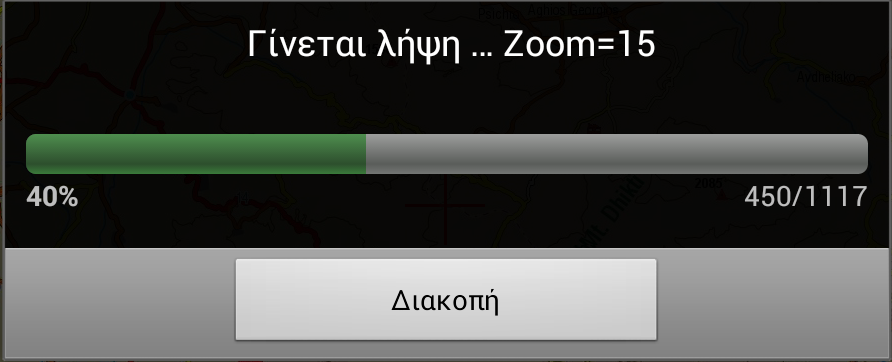
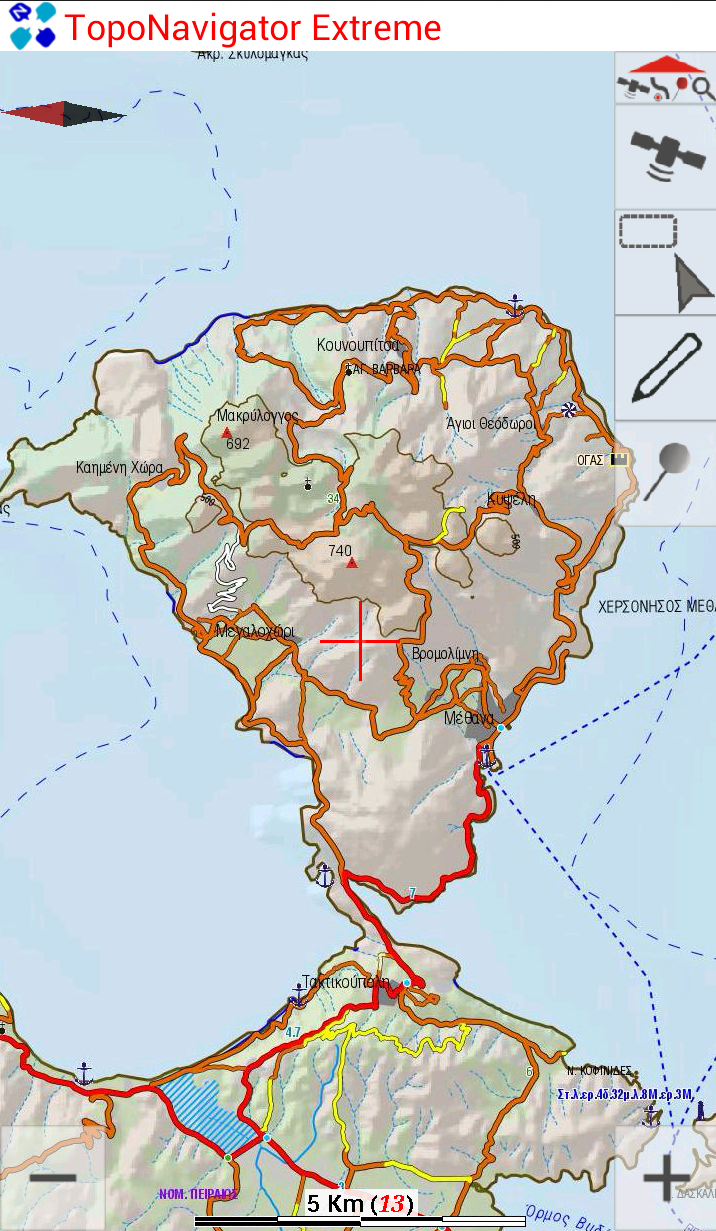
Η εφαρμογή εκκινώντας κάνει αυτόματα σύνδεση με το GPS. Αν το GPS δεν είναι ενεργοποιημένο στη συσκευή σας, ένα μήνυμα θα σας ενημερώσει και θα μεταφερθείτε στη σχετική σελίδα των ρυθμίσεων της συσκευής για να το ενεργοποιήσετε. Το κουμπί αναλάμπει μέχρι να πάρει επαρκή στοιχεία από τους δορυφόρους και να σχηματίσει πλήρεις πληροφορίες θέσης.
Μόλις σχηματιστεί στίγμα από το GPS, ένα τριγωνικό βελάκι θα δείχνει την τρέχουσα θέση σας στο χάρτη. Όταν κινείστε, το βελάκι περιστρέφεται και δείχνει προς την κατεύθυνση κίνησης. Αν θέλετε να αλλάξετε το μέγεθος ή το χρώμα του συμβόλου), πρέπει να πάτε στις Ρυθμίσεις 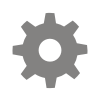 , GPS, Σύμβολο βέλους GPS και να επιλέξετε ένα από τα διαθέσιμα σύμβολα.
, GPS, Σύμβολο βέλους GPS και να επιλέξετε ένα από τα διαθέσιμα σύμβολα.
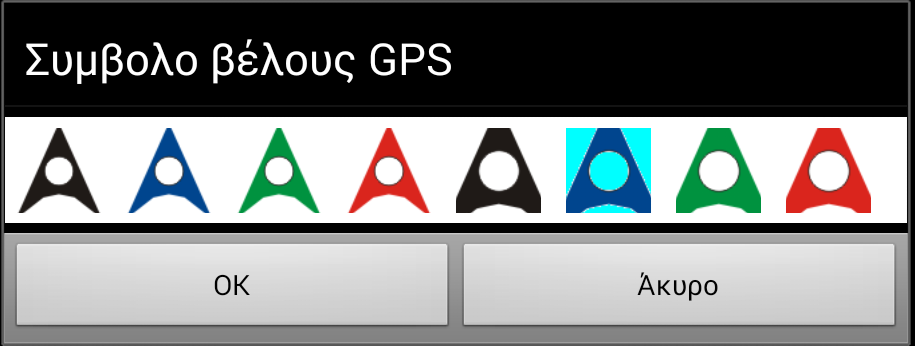
Για να καταστεί δυνατή η εκκίνηση καταγραφής πρέπει να υπάρχει προσδιορισμός θέσης ικανοποιητικής ακρίβειας και ο χρήστης να είναι ακίνητος.
Εφόσον έχετε licence HERRCO, το κουμπί έναρξης της καταγραφής είναι ενεργό και βρίσκεται στην κατάσταση "Διαθέσιμο για καταγραφή".
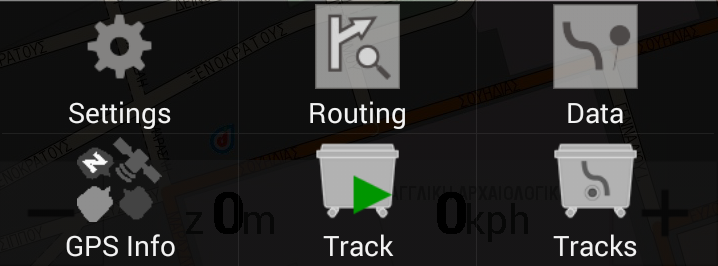
Πατώντας το, το κουμπί μπαίνει στην κατάσταση "Καταγραφή εν εξελίξει"
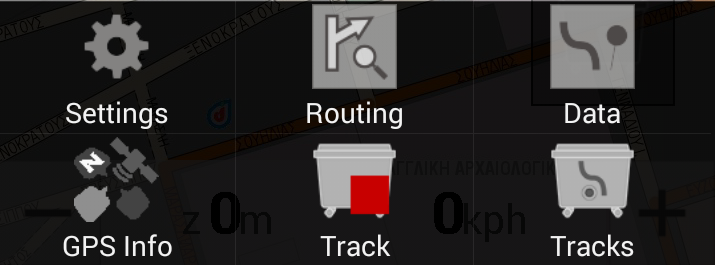 Στην κατάσταση αυτή είστε έτοιμος για μια νέα καταγραφή. Όντας έτοιμος για καταγραφή, αν το GPS δεν έχει δώσει στίγμα ή η ακρίβεια του προσδιορισμού θέσης δεν είναι ικανοποιητική, το κουμπί καταχώρησης κάδου είναι ανενεργό.
Στην κατάσταση αυτή είστε έτοιμος για μια νέα καταγραφή. Όντας έτοιμος για καταγραφή, αν το GPS δεν έχει δώσει στίγμα ή η ακρίβεια του προσδιορισμού θέσης δεν είναι ικανοποιητική, το κουμπί καταχώρησης κάδου είναι ανενεργό.
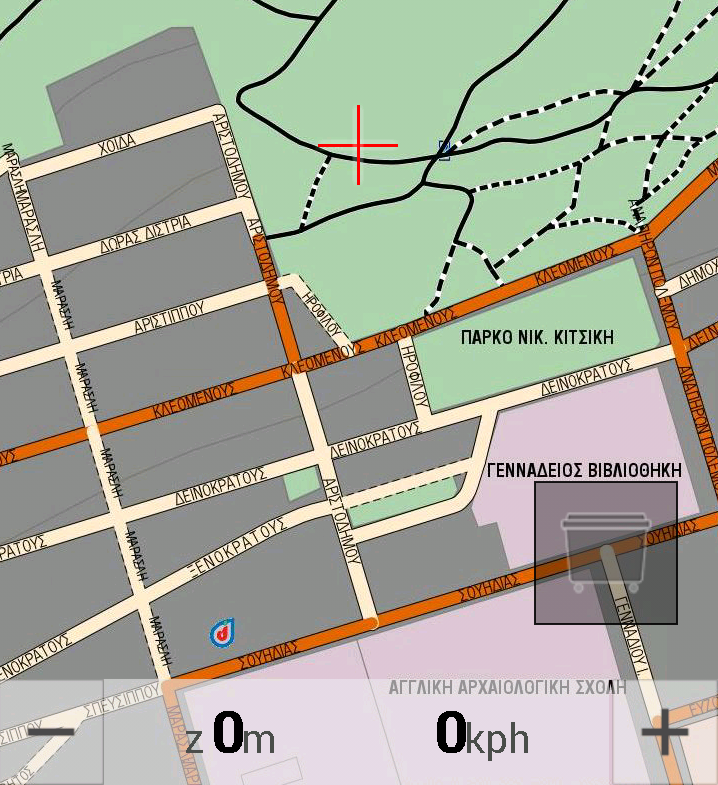 Aν το GPS έχει στίγμα ικανοποιητικής ακρίβειας, το κουμπί καταχώρησης κάδου είναι ενεργό.
Aν το GPS έχει στίγμα ικανοποιητικής ακρίβειας, το κουμπί καταχώρησης κάδου είναι ενεργό.
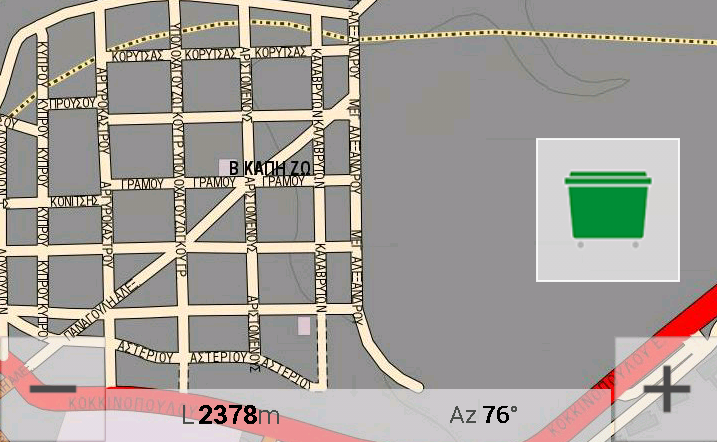
Αν αρχίσετε να κινείστε, μια γραμμή θα αρχίσει να εμφανίζεται υποστασιοποιώντας τη διαδρομή που έχετε καλύψει. Στη φάση της καταγραφής, η γραμμή μπορεί να έχει μια χρωματική διαβάθμιση, ανάλογα με την ποιότητα του στίγματος (ανοιχτό πράσινο όταν η ακρίβεια του στίγματος είναι άριστη, σκούρο πράσινο όταν είναι καλή, ματζέντα όταν είναι μέτριο και κόκκινο όταν το στίγμα έχει υπερβολικό σφάλμα.)
Οι καταγραφές που θα κάνετε πρέπει να είναι όσο το δυνατόν ευθείες, κανονικές πορείες, χωρίς στάσεις, διακοπές και ελιγμούς. Είναι προτιμότερο να κλείσετε (να καταχωρήσετε) μια καταγραφή για να ξεκουραστείτε, να αλλάξετε τομέα ή να μελετήσετε μία περιοχή.
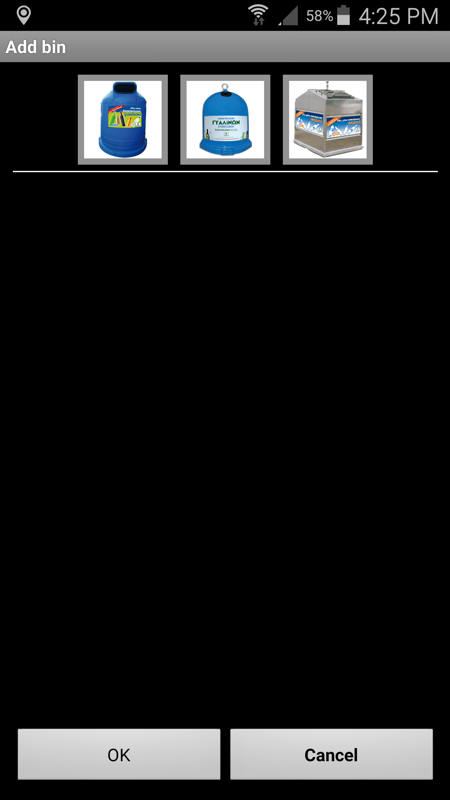
Πατάτε τον κατάλληλο κώδωνα για να τοποθετήσετε έναν κώδωνα στη θέση που βρίσκεστε.
Τα τρία εικονίδια αντιστοιχούν στους τρεις τύπους, κατά σειρά μεγέθους:
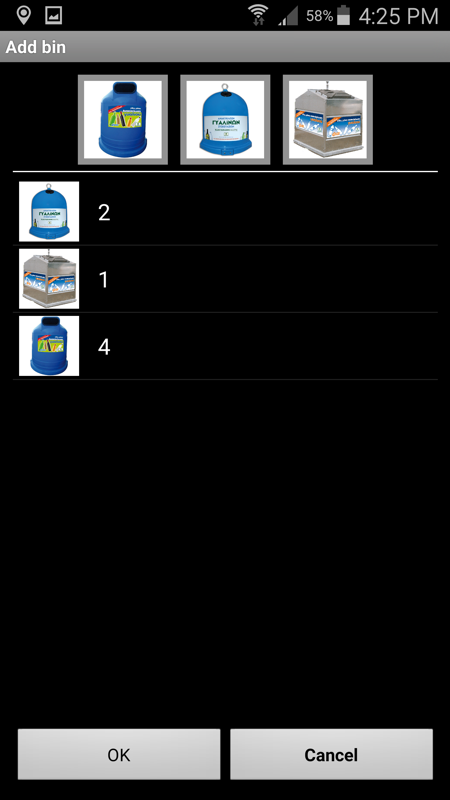
Μπορείτε να βάλετε έναν ή περισσότεροςυ κώδωνες από κάθε τύπο στην ίδια θέση (στο παράδειγμα έχουν καταχωρηθεί 2 μικροί πλαστικοί, 1 μεγάλος πλαστικός και 4 μεγάλοι μεταλλικοί κώδωνες).
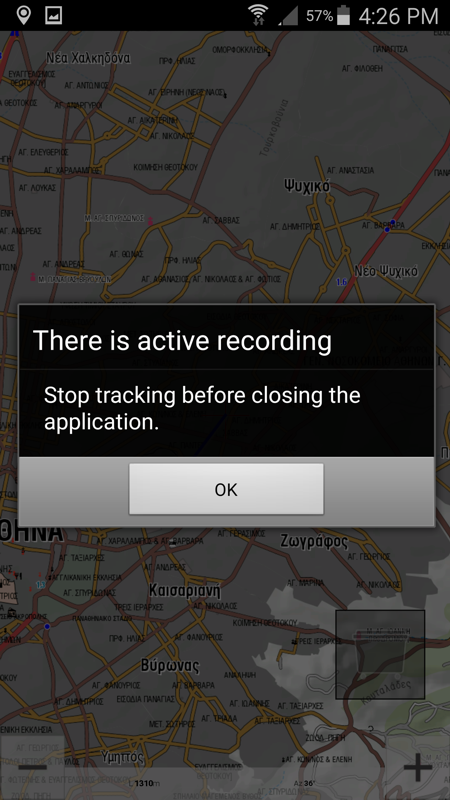
Ενόσον η καταγραφή είναι σε εξέλιξη, δεν μπορείτε να κλείσετε την εφαρμογή.
Η επεξεργασία των κωδώνων ΣΤΟΝ ΧΑΡΤΗ γίνεται καλύτερα χωρίς σύνδεση με GPS. Για να επεξεργαστείτε έναν κώδωνα (ή μια ομάδα κωδώνων που έχουν καταχωρηθεί ως μία εγγραφή), αφήνετε παρατεταμένα το δάχτυλο πάνω στο εικονίδιο του. Ο κάδος γίνεται κόκκινος και σε 2 δευτερόλεπτα εμφανίζεται ένα τοπικό μενού 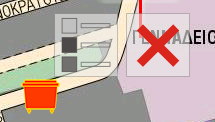 με δύο επιλογές:
με δύο επιλογές:
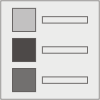 Ιδιότητες. Ανοίγει τη φόρμα Ιδιοτήτων της εγγραφής, από όπου μπορείτε να αλλάξετε όλες τις παραμέτρους.
Ιδιότητες. Ανοίγει τη φόρμα Ιδιοτήτων της εγγραφής, από όπου μπορείτε να αλλάξετε όλες τις παραμέτρους. Διαγραφή. Διαγραφή της εγγραφής (προσοχή, δεν υπάρχει Αναίρεση διαγραφής).
Διαγραφή. Διαγραφή της εγγραφής (προσοχή, δεν υπάρχει Αναίρεση διαγραφής).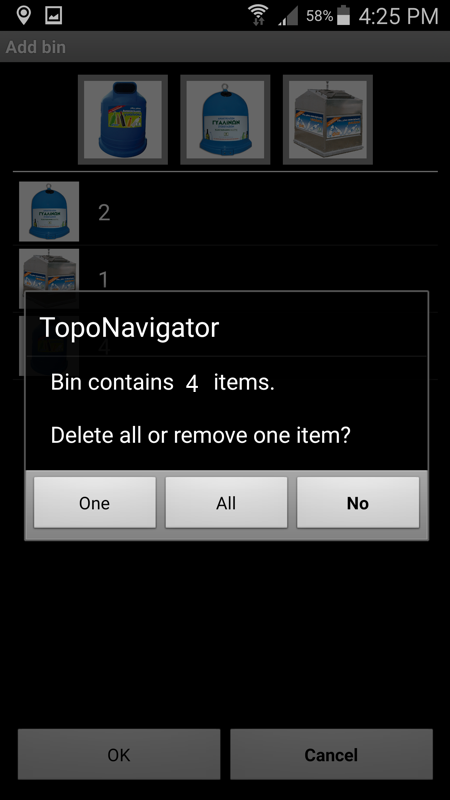
Κατά την καταχώρηση μιας ομάδας κωδώνων, μπορείτε να διαγράψετε άμεσα έναν ή περισσότερους. Πατώντας πάνω στο εικονίδιο της ομάδας, εμφανίζεται το μενού διαγραφής, που σας επιτρέπει να διαγράψετε έναν ή όλους τους κώδωνες της ομάδας.
Όταν ολοκληρώσετε μια ενότητα καταγραφής, πατάτε το κουμπί καταγραφής που είναι σε κατάσταση "Καταγραφή εν εξελίξει" 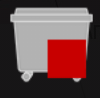 . Ανοίγει η φόρμα καταχώρησης της γραμμής, όπου βλέπετε διάφορα γεωμετρικά και άλλα ποσοτικά στοιχεία και από όπου μπορείτε να αλλάξετε το σύμβολο της γραμμής, ώστε να διαφοροποιείται από άλλες γειτονικές.
. Ανοίγει η φόρμα καταχώρησης της γραμμής, όπου βλέπετε διάφορα γεωμετρικά και άλλα ποσοτικά στοιχεία και από όπου μπορείτε να αλλάξετε το σύμβολο της γραμμής, ώστε να διαφοροποιείται από άλλες γειτονικές.
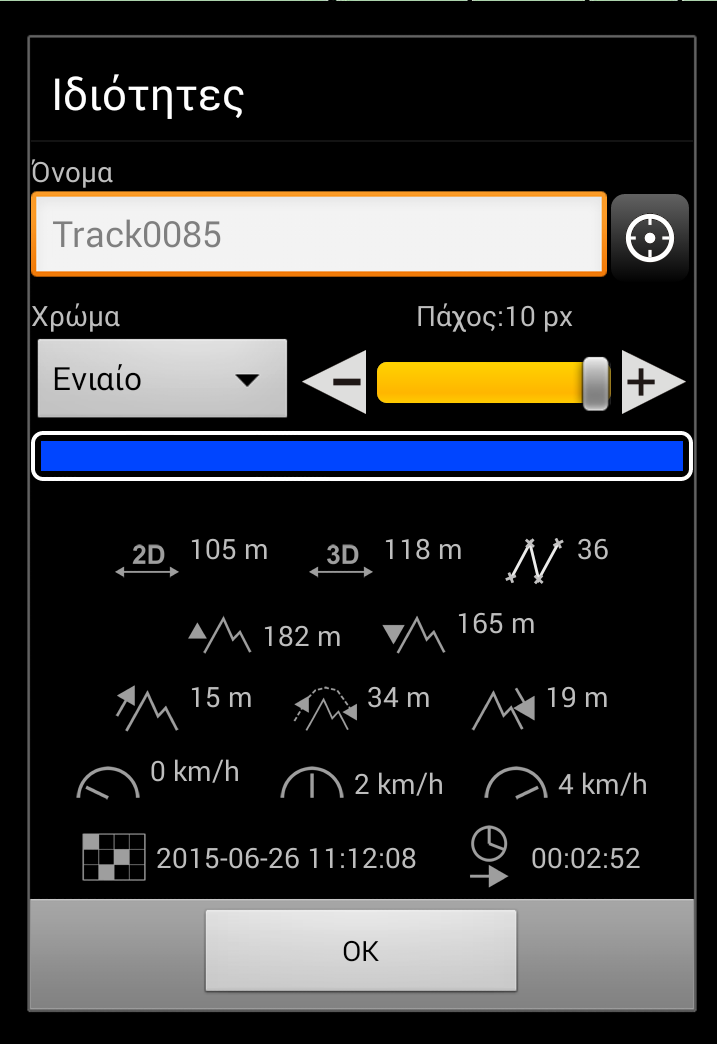
Πατάτε ΟΚ για την καταχώρηση της γραμμής.
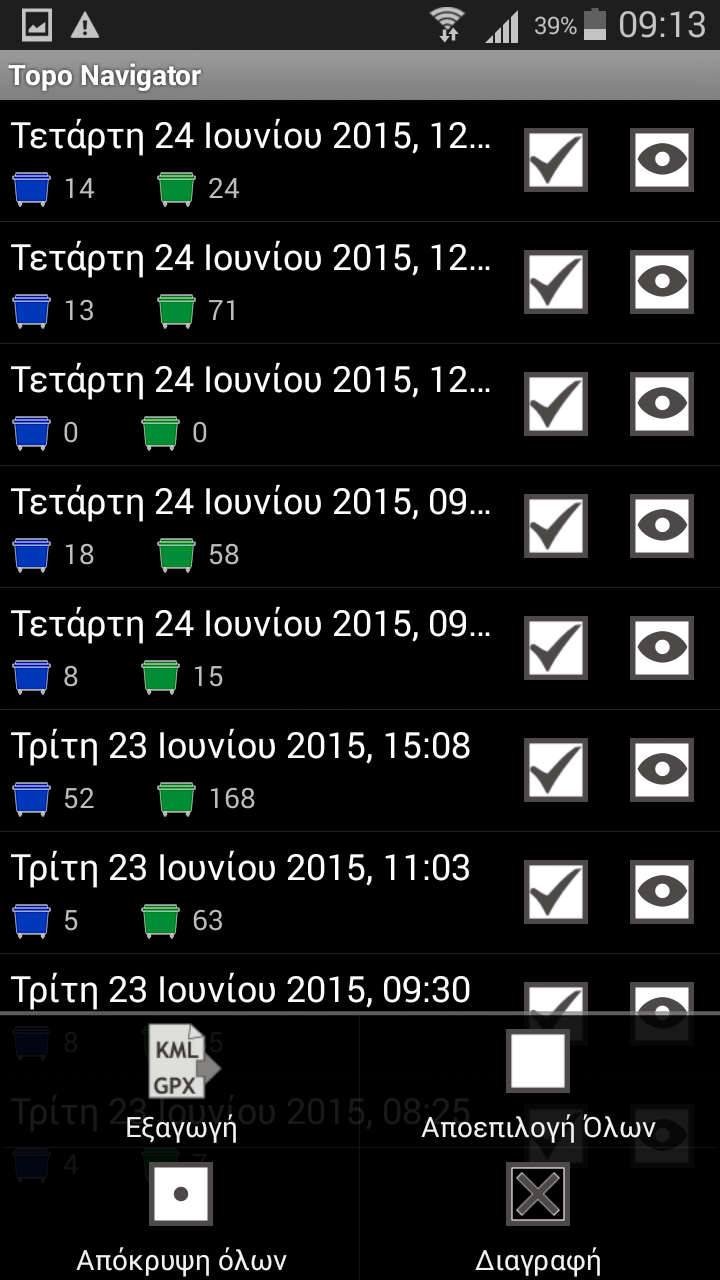





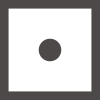
Μπαίνετε στον πίνακα των καταγραφών από το κουμπί 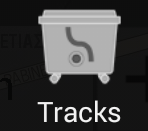 .
.
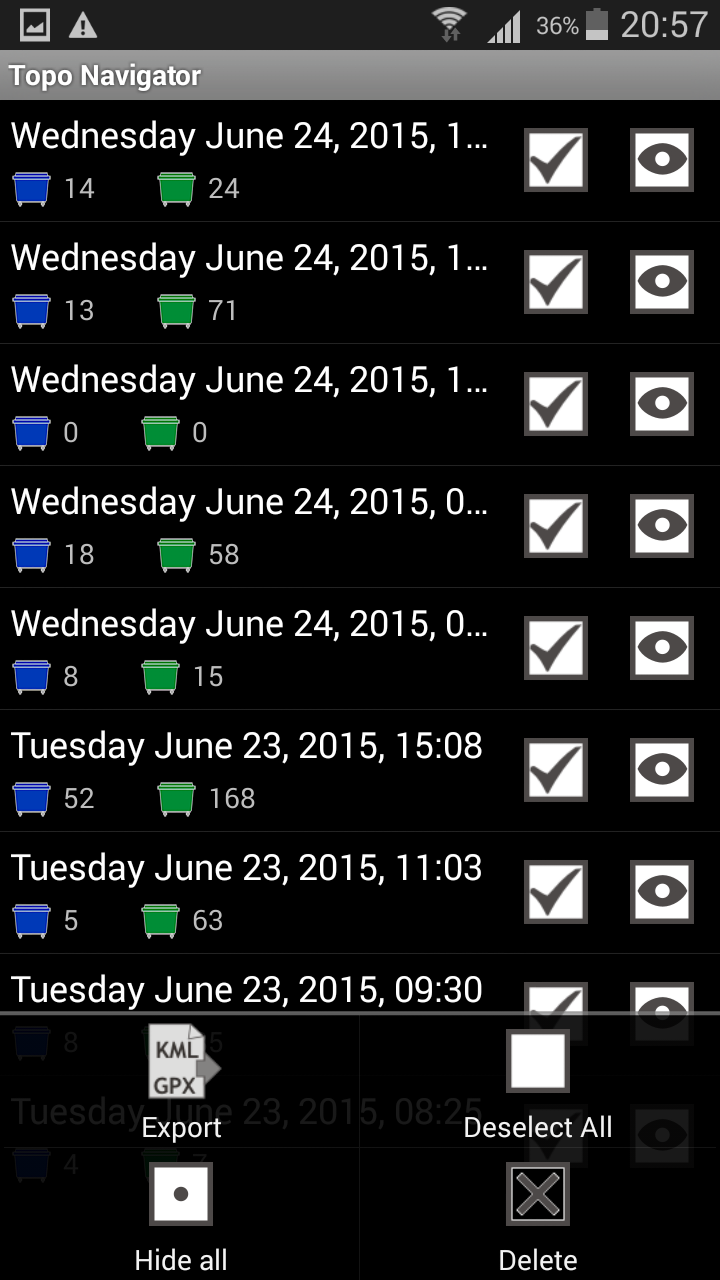
|
Επιλέγετε τις καταγραφές που θέλετε να αποθηκεύσετε. Αντιστρέψτε την επιλογή σας με το κουμπί  ή απο-επιλέξτε ή επιλέξτε όλες τις καταγραφές από τα μενού
ή απο-επιλέξτε ή επιλέξτε όλες τις καταγραφές από τα μενού  και
και  .
.
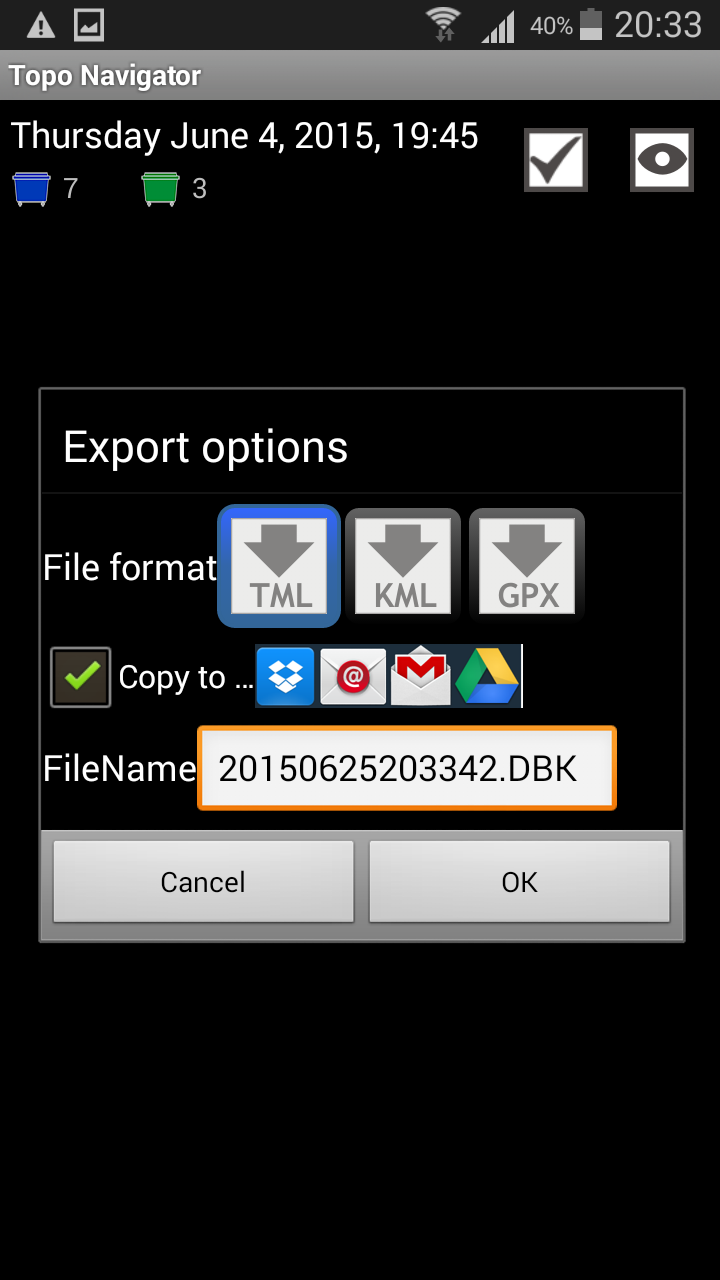 |
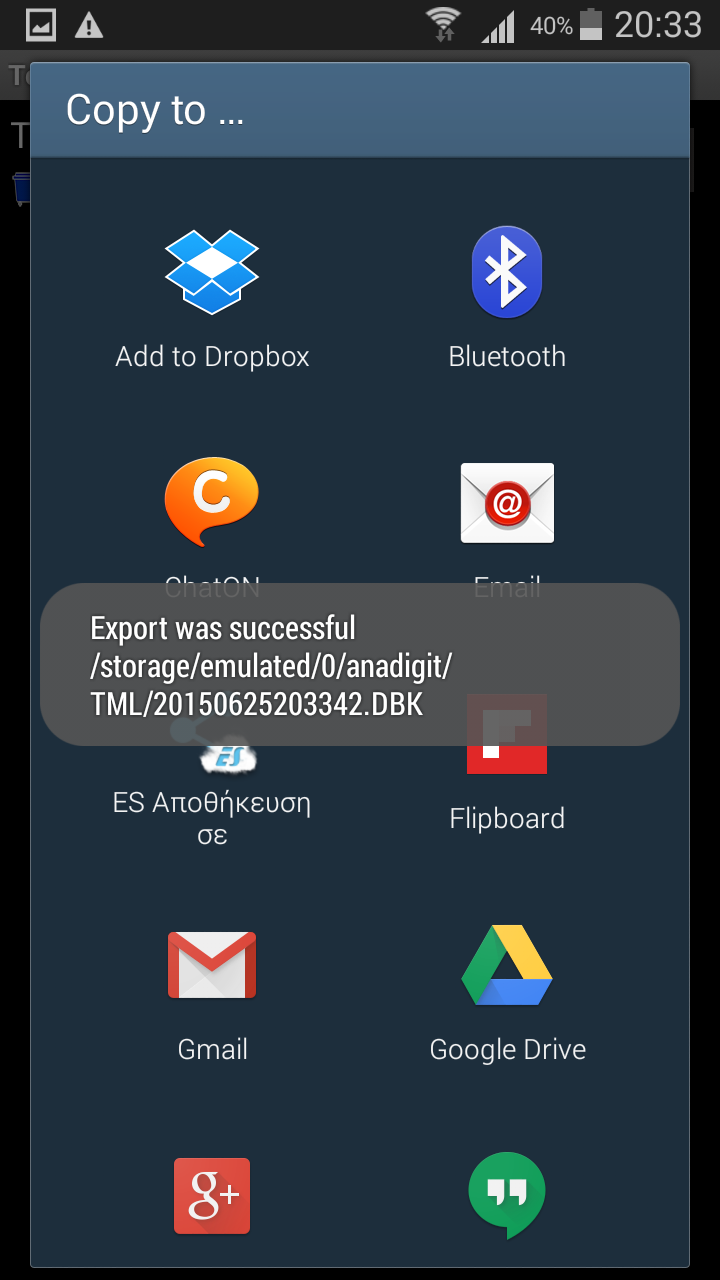 |
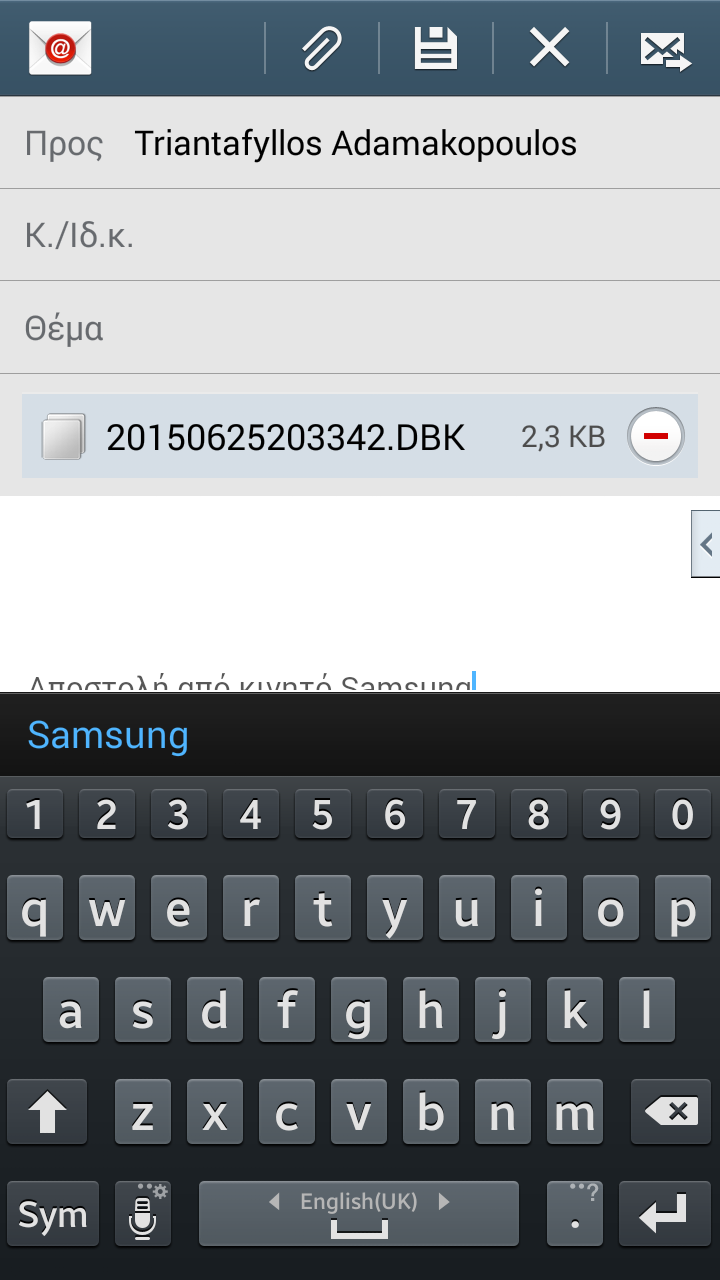 |
Από το κάτω μενού πατάτε "Εξαγωγή"  . Στη φόρμα που εμφανίζετε τσεκάρετε την επιλογή "Αποστολή σε". Μπορείτε να αλλάξετε το όνομα του αρχείου, που είναι προκαθορισμένο (ημερομηνία και ώρα) και να γράψετε το όνομα σας και το όνομα της περιοχής, με λατινικούς χαρακτήρες. Πατάτε ΟΚ.
. Στη φόρμα που εμφανίζετε τσεκάρετε την επιλογή "Αποστολή σε". Μπορείτε να αλλάξετε το όνομα του αρχείου, που είναι προκαθορισμένο (ημερομηνία και ώρα) και να γράψετε το όνομα σας και το όνομα της περιοχής, με λατινικούς χαρακτήρες. Πατάτε ΟΚ.
Το αρχείο πρώτα αποθηκεύεται τοπικά. Μόλις γίνει η τοπική αποθήκευση, εμφανίζεται για λίγα δευτερόλεπτα ένα μήνυμα επιβεβαίωσης με τη διεύθυνση αποθήκευσης. Στη συνέχεια εμφανίζεται η φόρμα επιλογών αποστολής. Επιλέγετε το μέσον που προτιμάτε. Αν επιλέξετε αποστολή e-mail θα εμφανιστεί η εφαρμογή για e-mail, με το αρχείο ως επισύναψη. Γράφετε τη διεύθυνση παραλήπτη και πατάτε Αποστολή.